Base de connaissances
AVM Content
Configurer la FRITZ!Box pour la ligne fibre optique Telekom
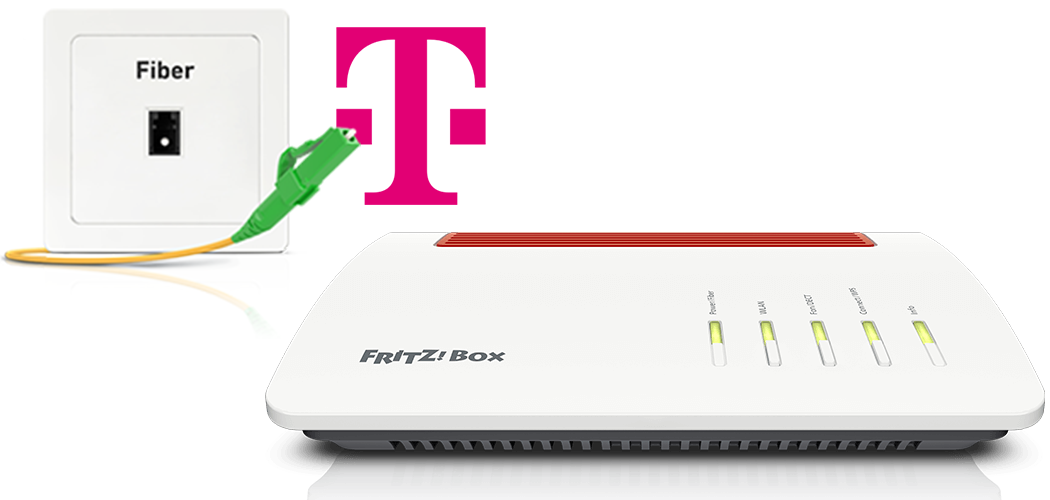
La FRITZ!Box est préconfigurée de manière optimale pour l'utilisation sur une ligne fibre optique Telekom (par exemple « MagentaZuhause Giga »). Raccordez la FRITZ!Box à votre ligne fibre optique et saisissez vos données d’accès personnelles dans l’interface utilisateur de la FRITZ!Box.
Ensuite, tous les équipements de votre réseau domestique bénéficieront sans aucune restriction de toute la palette de fonctionnalités de la FRITZ!Box pour Internet, la téléphonie et le multimédia.
Prérequis / restrictions
- FRITZ!Box Fiber avec module SFP « FRITZ!SFP GPON »
Remarque :Toutes les indications relatives aux fonctions et à la configuration fournies ici se réfèrent à la version actuelle de FRITZ!OS installée sur la FRITZ!Box.
1 Faire activer votre FRITZ!Box
- Téléphonez au service clientèle de Telekom et demandez le lien d'activation de votre FRITZ!Box. Ayez à portée de main le « Home-ID » et l'« ID du modem » :
2 Insérer le module SFP dans la FRITZ!Box
3 Connecter la FRITZ!Box à la ligne fibre optique
- Ôtez les capuchons anti-poussière du câble fibre optique, du module SFP de la FRITZ!Box et du boîtier de raccordement fibre optique.
- Branchez le câble fibre optique sur le module SFP dans la FRITZ!Box et sur le boîtier de raccordement fibre optique. Ne pliez pas le câble fibre optique et ne placez pas les extrémités de ce câble devant vos yeux.
Remarque :Des instructions concernant la sélection du câble fibre optique adapté sont disponibles dans nos instructions De quel câble fibre optique ai-je besoin ?.

Raccorder la FRITZ!Box au boîtier de raccordement optique Important :Si vous n'avez pas de boîtier de raccordement fibre optique, mais une terminaison de réseau à alimentation électrique qui convertit les signaux optiques en signaux Ethernet (LAN), demandez à Telekom d'installer une prise terminale passive conforme à l'article 45d de la loi allemande sur les télécommunications (TKG).
4 Raccorder la FRITZ!Box au réseau d'alimentation électrique
- Branchez le bloc d'alimentation sur le port Power de la FRITZ!Box et sur une prise de courant.
5 Configurer l'accès à Internet dans la FRITZ!Box
- Ouvrez l'interface utilisateur de la FRITZ!Box.
- Saisissez le mot de passe de votre FRITZ!Box (vous le trouverez sur l'étiquette collée sous l'appareil), puis cliquez sur « Connexion ».
- Si le menu « Données d'accès » ne s'affiche pas automatiquement, cliquez sur « Données d'accès » dans le menu « Internet ».
- Dans la liste déroulante « Fournisseur d'accès à Internet », sélectionnez l'entrée « Telekom ».
- Activez l'option « Telekom Glasfaser-Anschluss: EMPFOHLEN: Automatische Einrichtung des Internetzugangs [...] » (en français : ligne fibre Telekom : OPTION RECOMMANDÉE : configuration automatique de l'accès Internet). Si le système ne vous propose pas la configuration via EasySupport :
- Activez l'option « Telekom Glasfaser-Anschluss: Einrichtung mit Eingabe von Zugangsdaten » (en français : ligne fibre Telekom : configuration avec indication des données d'accès).
- Activez le type d'accès approprié et entrez les données d'accès que vous avez reçues de la Telekom dans les champs de saisie correspondants.
- Cliquez sur le bouton « Appliquer » pour sauvegarder les paramètres.
- Votre FRITZ!Box vérifie à présent si la connexion Internet peut être établie. La configuration est terminée dès que vous voyez apparaître le message « La vérification de la connexion Internet a été réalisée avec succès ».
Important :Si la vérification de la connexion Internet n’est pas concluante, il se peut que votre accès Internet n’ait pas encore été activé. Dans ce cas, adressez-vous à Telekom.
6 Configurer la téléphonie dans la FRITZ!Box
Configurer des numéros
- Dans l'interface utilisateur de la FRITZ!Box, cliquez sur « Téléphonie ».
- Dans le menu « Téléphonie », cliquez sur « Mes numéros ».
- Cliquez sur le bouton « Nouveau numéro ».
- Dans la liste déroulante, sélectionnez « Telekom ».
- Saisissez le numéro Internet (numéro de téléphone) dans les champs prévus à cet effet.
- Si vous avez désactivé après coup le service Telekom « My Login », désactivez l'option « Utiliser la configuration standard pour l'enregistrement » et saisissez votre adresse mail dans le champ « Adresse mail », par exemple votre-nom@t-online.de, et votre mot de passe Web dans le champ « Mot de passe ».
- Cliquez sur « Suivant », puis suivez les instructions de l’assistant.
Attribuer des numéros
- Dans l'interface utilisateur de la FRITZ!Box, cliquez sur « Téléphonie ».
- Dans le menu « Téléphonie », cliquez sur « Périphériques tél. ».
- Cliquez sur le bouton
 (Modifier les paramètres) correspondant au périphérique téléphonique concerné.
(Modifier les paramètres) correspondant au périphérique téléphonique concerné. Important :Si votre périphérique téléphonique ne figure pas encore dans la liste, cliquez sur le bouton « Configurer un nouveau périphérique », puis suivez les instructions de l’assistant.
- Dans la liste déroulante « Appels sortants », sélectionnez le numéro que le périphérique téléphonique utilisera pour les appels sortants. Si vous ne sélectionnez pas de numéro, le numéro pour l'appel sortant sera celui qui a été défini dans la section «°Mes numéros > Configuration de la ligne°».
- Précisez à quels numéros le périphérique téléphonique doit réagir en cas d'appel entrant. Vous pouvez sélectionner jusqu'à dix numéros (y compris le numéro pour les appels sortants).
- Cliquez sur le bouton « Appliquer » pour sauvegarder les paramètres.
7 Configurer la télévision (MagentaTV)
N'effectuez ces opérations que si vous avez commandé la télévision numérique (MagentaTV) pour votre ligne Telekom :
- Raccordez le récepteur multimédia à un port LAN de la FRITZ!Box par le biais d’un câble Ethernet.
Remarque :S'il n'est pas possible d'établir de liaison par câble entre le récepteur et la FRITZ!Box, vous pouvez aussi connecter ces deux appareils en Wi-Fi ou via le réseau électrique, par exemple avec un FRITZ!Repeater ou un FRITZ!Powerline.


 Deutschland
Deutschland International (English)
International (English) België (Nederlands)
België (Nederlands) Luxemburg (Deutsch)
Luxemburg (Deutsch)